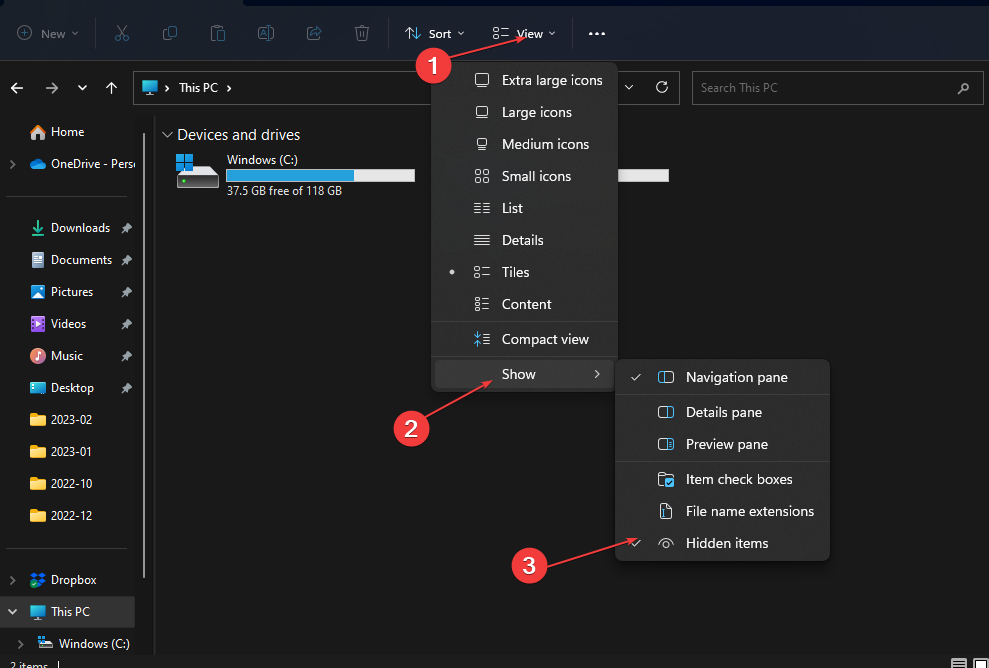A videó illesztőprogram újratelepítése meg tudja csinálni a trükköt!
- A Windows 11 LiveKernelEvent 144 hibája általában egy hibás grafikus illesztőprogram miatt következik be.
- A javításhoz visszaállíthatja az előző stabil illesztőprogramot, vagy futtathat SFC és DISM vizsgálatokat.
- Olvassa tovább, hogy megismerje az egyes módszerek részletes lépéseit.
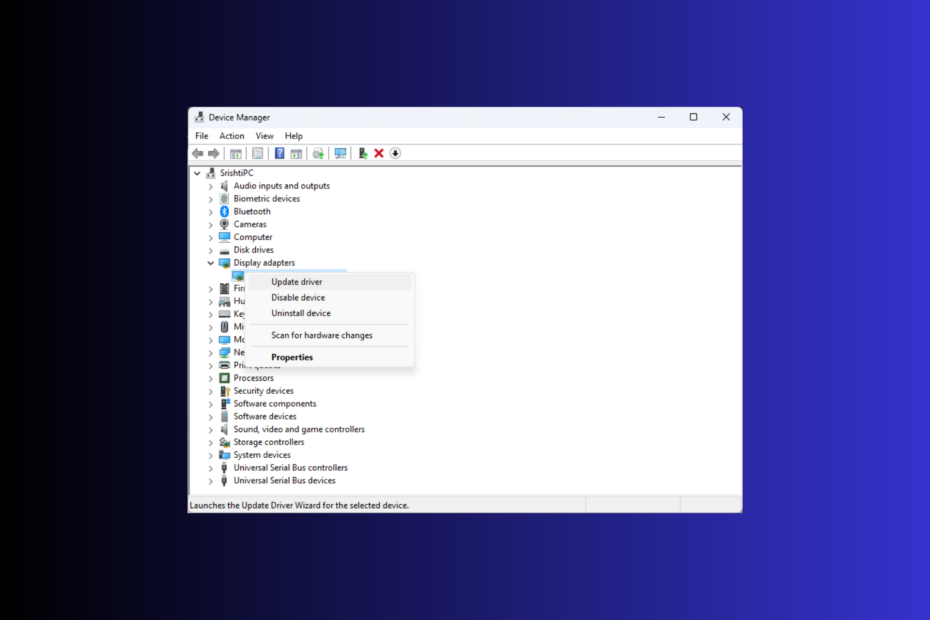
Ha találkozott a LiveKernelEvent 144 Ha a 3003-as vagy 1001-es hibaparaméter Windows 11 rendszeren megszakítja a játékmenetet, ez az útmutató segíthet!
Megbeszélünk néhány szakértő által javasolt megoldást a probléma megszüntetésére és a számítógép zökkenőmentes működésének helyreállítására.
Mi az a LiveKernelEvent 144 hiba?
A LiveKernelEvent 144 egy BSoD hiba, amely gyakran hardverekhez, például grafikus kártyákhoz vagy alaplapi lapkakészlet-illesztőprogramokhoz kapcsolódik.
Ha ezzel a hibával találkozik, ellenőrizze a hiba leírását, hogy jobban megértse. Az előfordulás gyakori okai közül néhány:
- Nem kompatibilis, hibás vagy elavult grafikus illesztőprogram.
- Sérült rendszerfájlok.
- Harmadik fél beavatkozása
- Nem kompatibilis hardver vagy hibás alkatrészek, például hibásan működő tápegység (PSU)
Hogyan javíthatom ki a LiveKernelEvent 144 hibát Windows 11 rendszeren?
Mielőtt elkezdené a LiveKernelEvent hardverhibájának javítását célzó speciális hibaelhárítási lépéseket, fontolja meg a következő ellenőrzések elvégzését:
- Indítsa újra a számítógépet tiszta rendszerindítással, hogy ellenőrizze, mi okozza a problémát.
- Fuss a mély vizsgálat víruskereső szoftverrel.
- Ellenőrizze, hogy a grafikus kártya és a többi alkatrész tiszta-e és megfelelően van-e behelyezve, valamint ellenőrizze a tápegységet is.
- Győződjön meg arról, hogy a Windows frissítései nincsenek függőben, és távolítsa el a Túlhúzó szoftver (ha megfelelő).
- Ellenőrizze, hogy a grafikus illesztőprogram rendelkezik-e az Ön által játszott játékhoz ajánlott beállításokkal, majd telepítse újra az NVIDIA vagy az AMD vezérlőpultját.
1. Frissítse/telepítse újra a grafikus illesztőprogramot
- nyomja meg ablakok + R kinyitni a Fuss párbeszédablak.
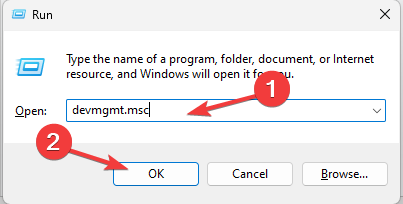
- típus devmgmt.msc és kattintson rendben kinyitni a Eszközkezelő.
- Menj a Kijelző adapterek, kattintson rá a kibontáshoz, kattintson jobb gombbal a grafikus illesztőprogramra, és kattintson a gombra Illesztőprogram frissítése.
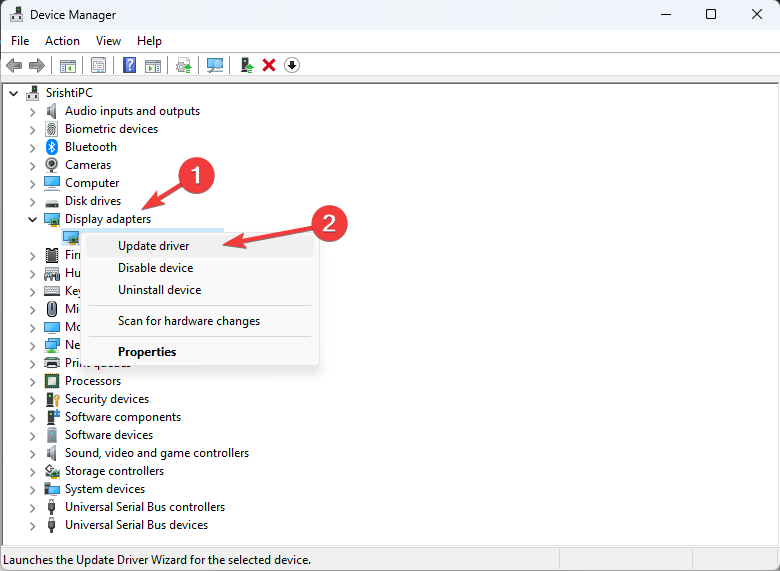
- Válassza ki Az illesztőprogramok automatikus keresése.
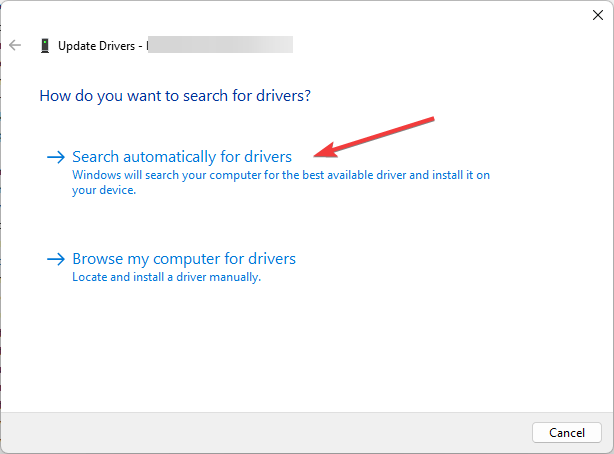
- Ha elérhető a frissítés, kövesse a képernyőn megjelenő utasításokat. Ha nem, kattintson a jobb gombbal a grafikus illesztőprogramra, és válassza ki Az eszköz eltávolítása.
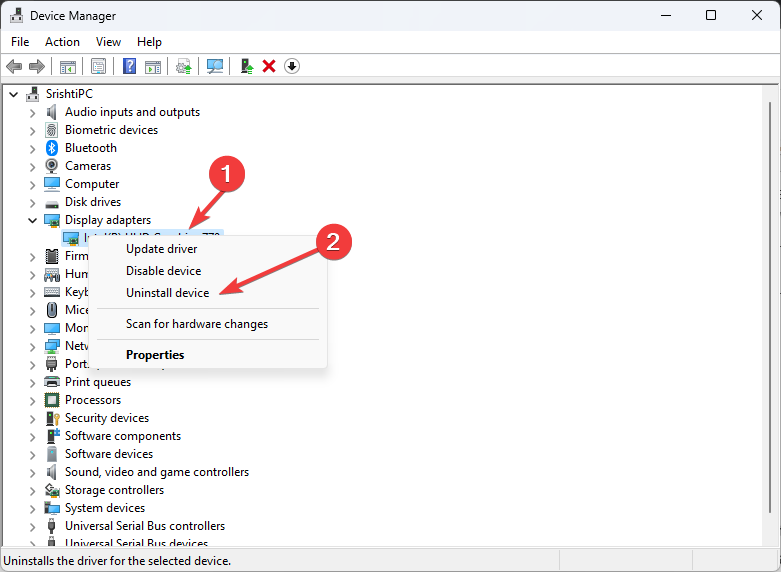
- Menj Akció, majd válassza ki Keresse meg a hardvermódosításokat az illesztőprogram újratelepítéséhez.
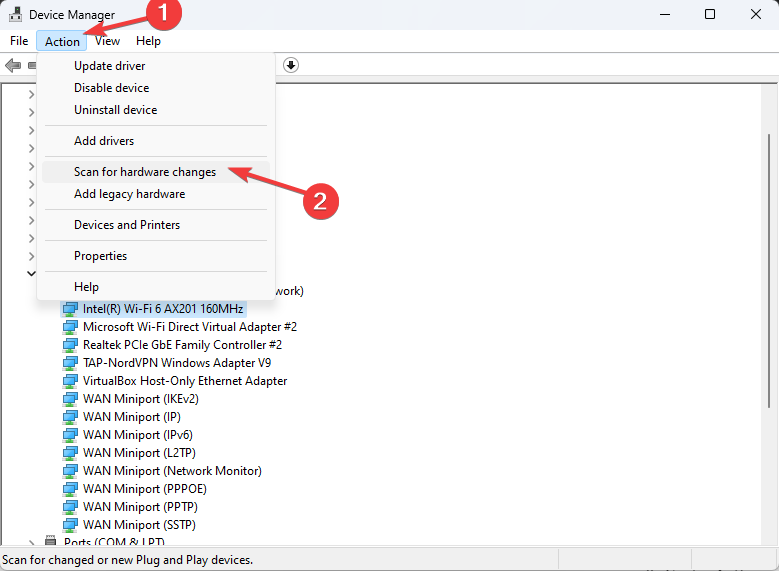
Kövesse ugyanazokat a lépéseket a lapkakészlet illesztőprogramjainál a probléma kiküszöbölése érdekében frissíteni vagy újratelepíteni. A fontos illesztőprogramok frissítése segíthet megelőzni az olyan problémákat is, mint pl Kernel Power Error 41.
2. Állítsa vissza a grafikus illesztőprogramot a stabil verzióra
- nyomja meg ablakok + R kinyitni a Fuss ablak. típus devmgmt.msc és kattintson rendben kinyitni a Eszközkezelő.
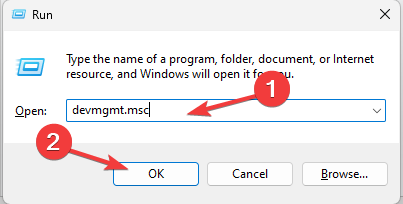
- Menj a Kijelző adapterek, kattintson rá a kibontáshoz, kattintson jobb gombbal a grafikus illesztőprogramra, és kattintson a gombra Tulajdonságok.
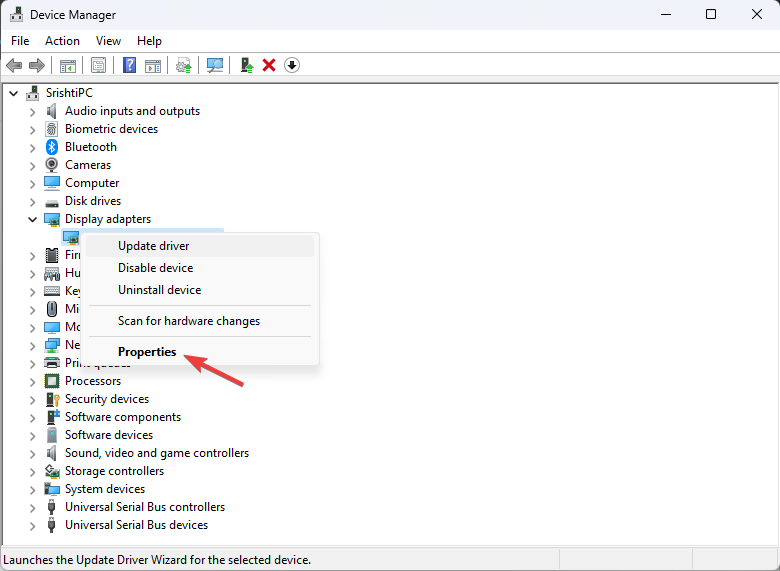
- A tulajdonságok ablakban lépjen a Sofőr fület, és kattintson a Roll Back Driver gomb.
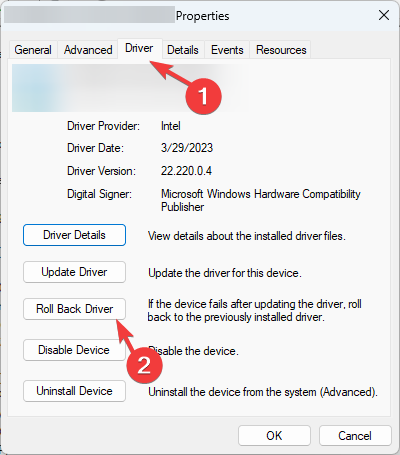
- Válassza ki az okot, és kattintson Igen a következő ablakban, majd kattintson rendben a változtatások megerősítéséhez.
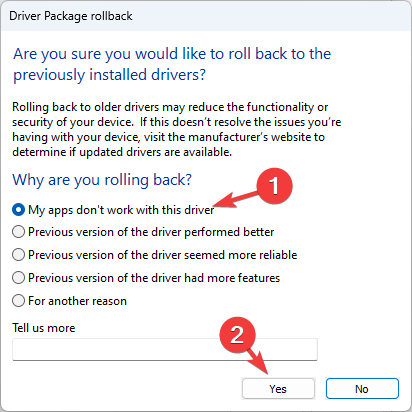
A videokártya illesztőprogramjának visszaállítása számos inkompatibilitási problémát megoldhat, mint pl A LiveKernelEvent kódok 1a8 és 1b8, amely stabil környezetet biztosít kedvenc játékának játszásához.
- A nem kívánt megjelenítési nyelv teljes eltávolítása a Windows 11 rendszeren
- A Copilot szeptember 26-án érkezik új logóval és új funkciókkal
- Windows 11 23H2: Legfontosabb szolgáltatások, szeptember 26-án
- Mentett jelszavak keresése és megtekintése Windows 11 rendszeren
3. Futtassa az SFC és DISM vizsgálatokat
- megnyomni a ablakok kulcs, típus cmd, és kattintson Futtatás rendszergazdaként.
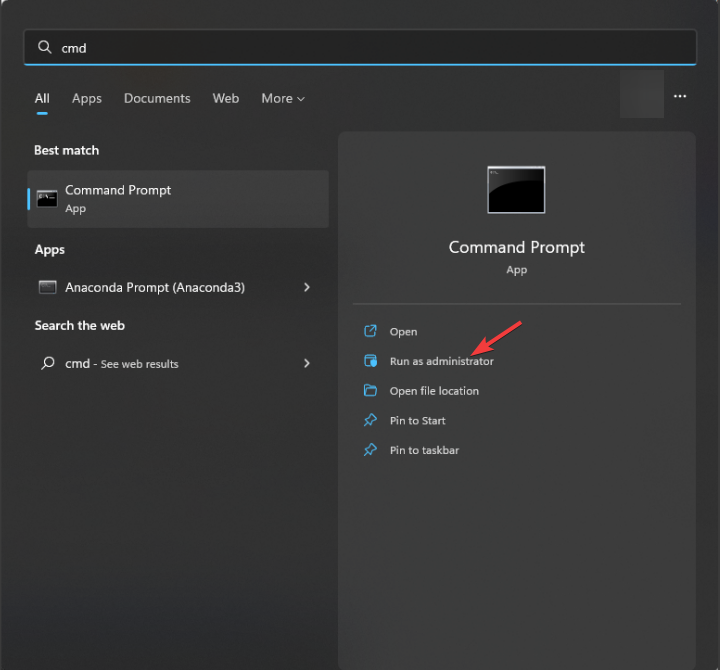
- Írja be a következő parancsot a sérült rendszerfájlok gyorsítótárazott másolatai segítségével történő kijavításához, és nyomja meg a gombot Belép:
sfc /scannow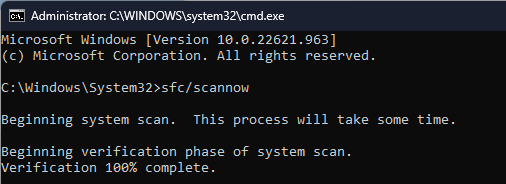
- Az összetevőtároló sérülésének a Windows Update segítségével történő ellenőrzéséhez és kijavításához, valamint a kép jól ismert állapotba való visszaállításához másolja és illessze be a következő parancsot, majd nyomja meg a Belép:
Dism /Online /Cleanup-Image /RestoreHealth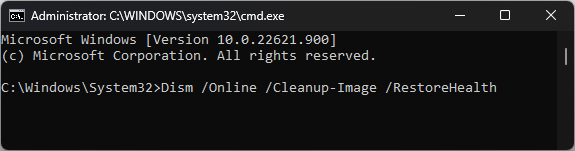
- Várja meg, amíg a parancs végrehajtásra kerül, és indítsa újra a számítógépet.
Ezeknek a vizsgálatoknak a futtatása segíthet a hasonló problémák megoldásában is LiveKernelEvent 141. Ha többet szeretne megtudni erről a hibáról, olvassa el ezt az útmutatót.
- megnyomni a ablakok kulcs, típus memóriadiagnosztika, és kattintson Futtatás rendszergazdaként.
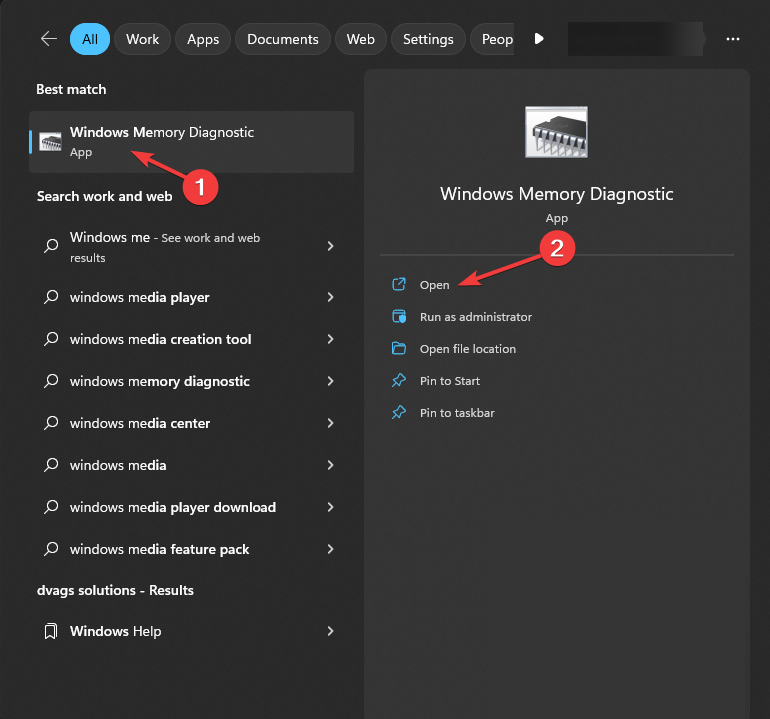
- A Windows memória diagnosztika ablakban válassza ki Újrakezdmost, és ellenőrizze a problémákat.
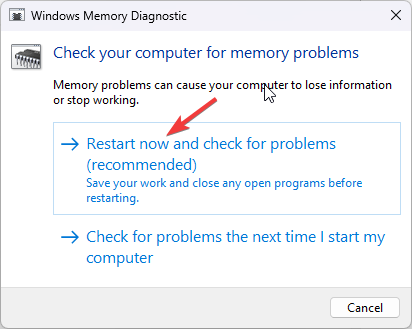
- A számítógép újraindul, és az eszköz megvizsgálja a RAM-ot a lehetséges problémákért. Amint a teszt befejeződött, a számítógép újraindul, az eredmények megtekintéséhez jelentkezzen be.
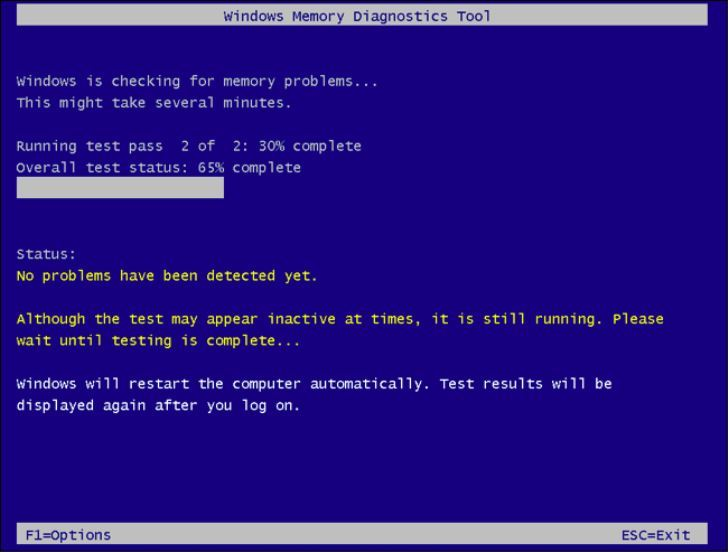
Ha az eredmények rendben vannak, akkor a RAM jól működik. Ha azonban problémákat jelez, távolítsa el a RAM-modulokat, tisztítsa meg a port és a törmeléket, helyezze vissza, és futtassa újra a vizsgálatot. Ha újra látja a hibákat, lehet, hogy ki kell cserélnie a RAM-ot.
Ha semmi sem működött az Ön számára, és először szembesült a problémával, állítsa vissza számítógépét az előző verzióra.
Ha azonban gyakran tapasztal ilyen problémákat játék közben, akkor előfordulhat, hogy nem megfelelő a GPU-ja. A biztosság érdekében futtassa a benchmark eszköz annak megállapításához, hogy be kell-e fektetnie egy frissítésbe.
Kihagytunk egy módszert, ami bevált neked? Ne habozzon megemlíteni az alábbi megjegyzések részben. Örömmel felvesszük a listára.